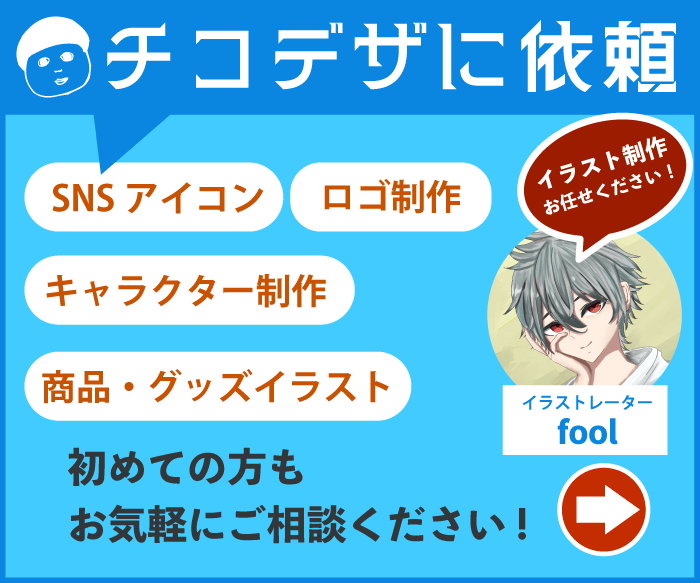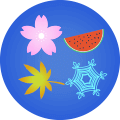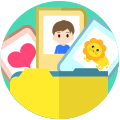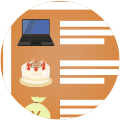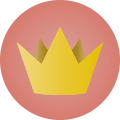ブロッコリーイラスト素材 - 無料で使える野菜の画像
可愛いブロッコリーにリアルなブロッコリー!シンプルなイラストも!緑の野菜のフリー素材はいかが?
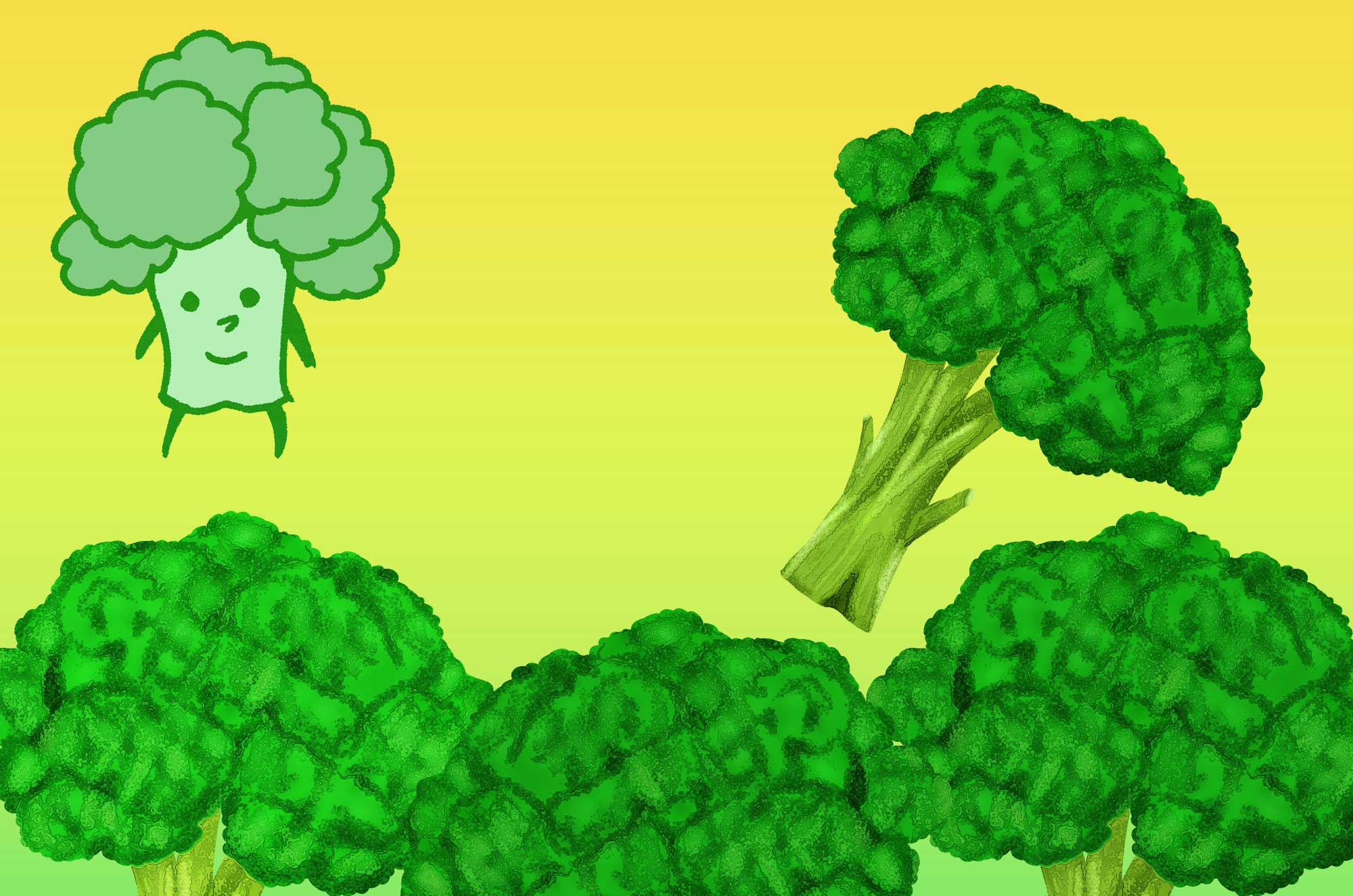
 MENU
MENU

fool
ブロッコリーのイラスト
リアルなタッチに可愛いテイストやシンプルなイラストまで、ブロッコリーのイラストを無料でお使い下さい!
名前をつけて保存で背景透過画像(png)をダウンロードしてご利用ください。
類似の野菜カリフラワーのイラストもあります。
-
illust.1234
ブロッコリーイラスト
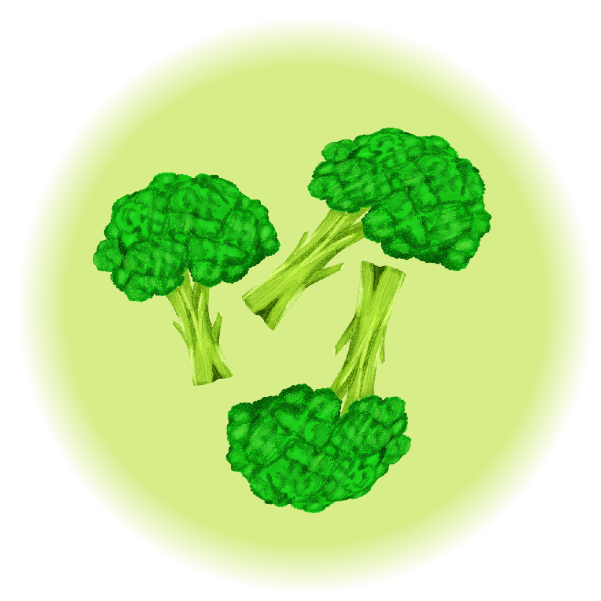
-
illust.5549
ブロッコリーイラスト(白黒)
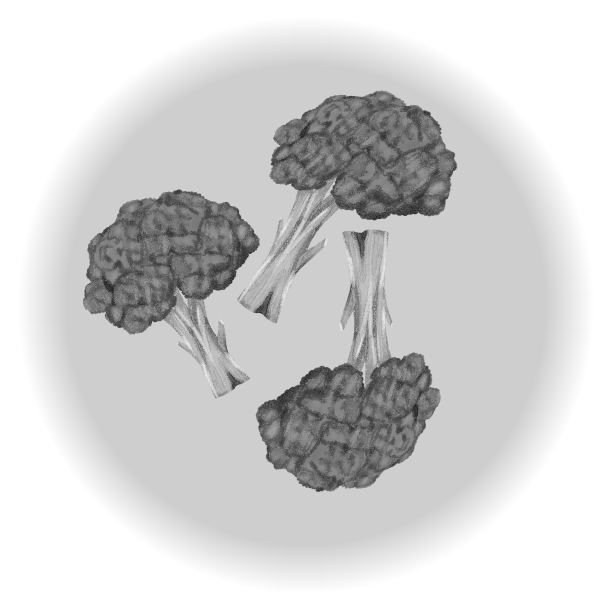
-
illust.739
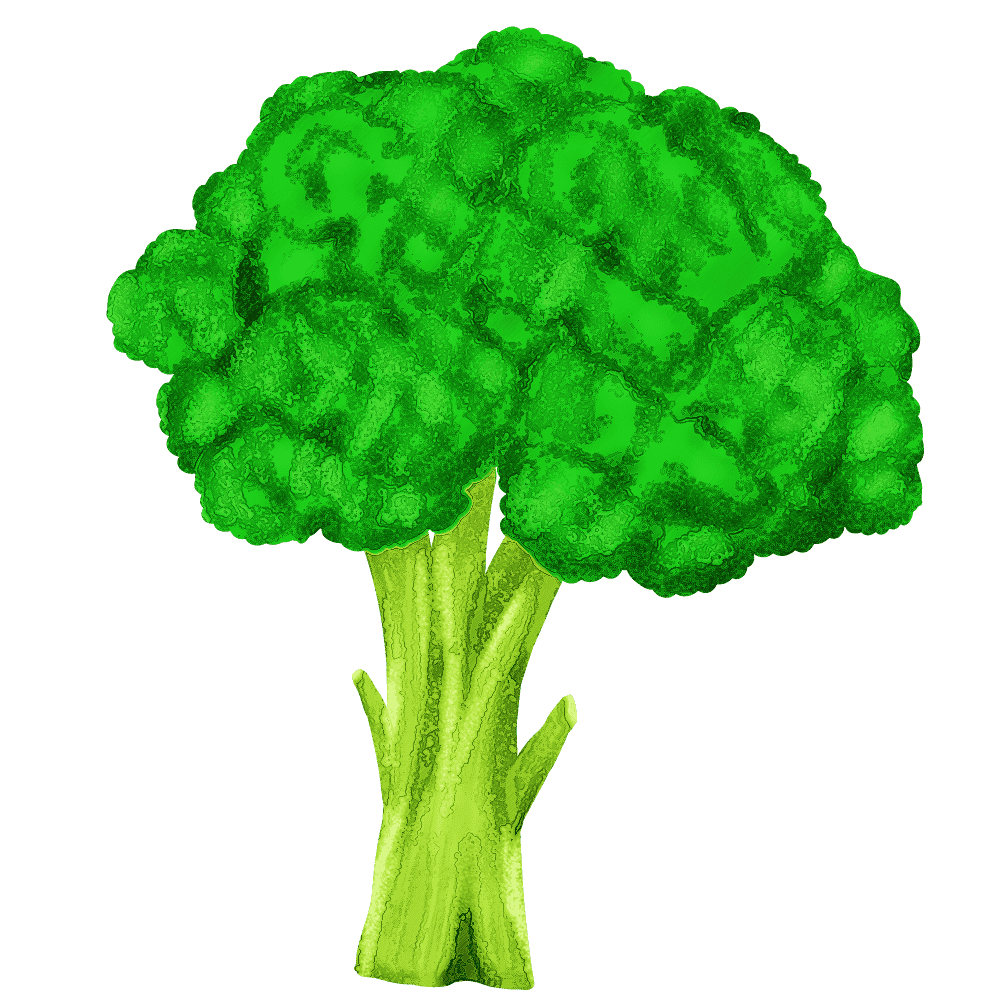
リアルなブロッコリー
-
illust.740

シンプルなブロッコリー
-
illust.741

ベクター風ブロッコリー
-
illust.742

可愛いブロッコリー
-
illust.743

簡単な線のブロッコリー
-
illust.744
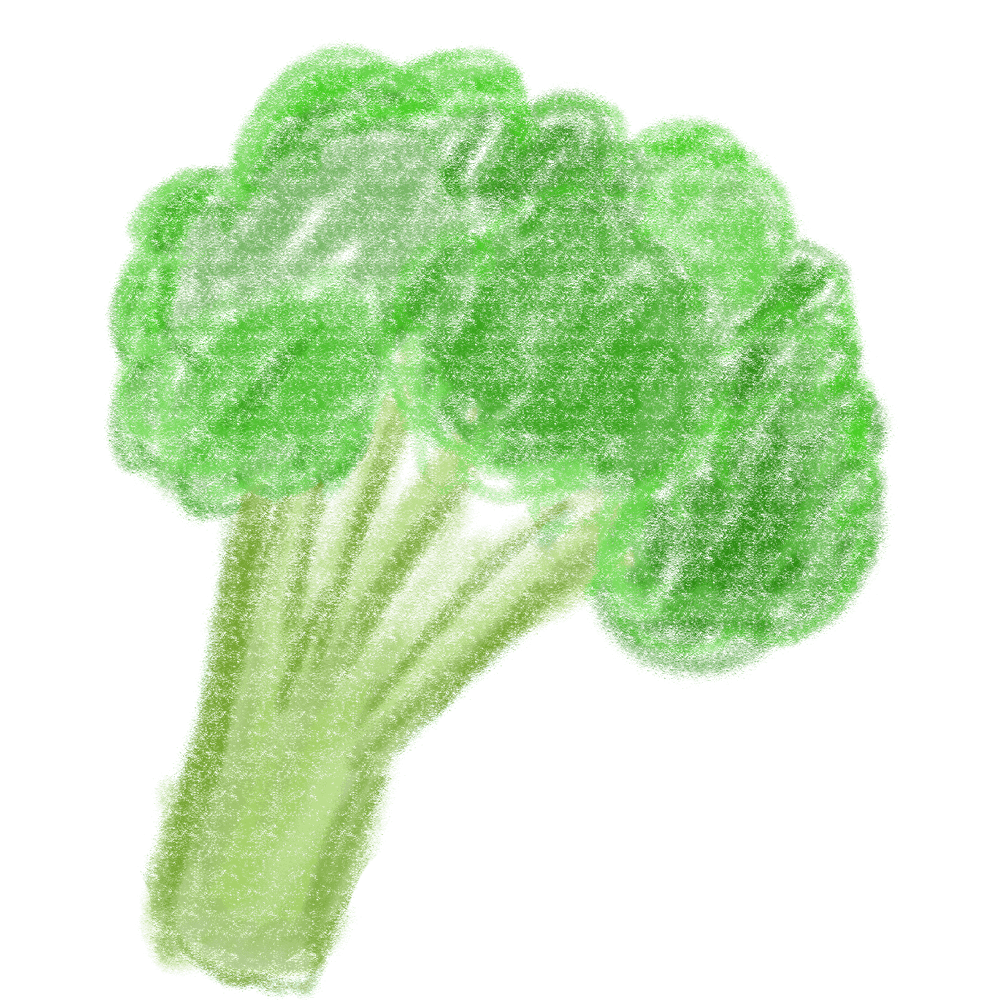
手描き風のブロッコリー
-
illust.745

水彩ブロッコリー
-
illust.746
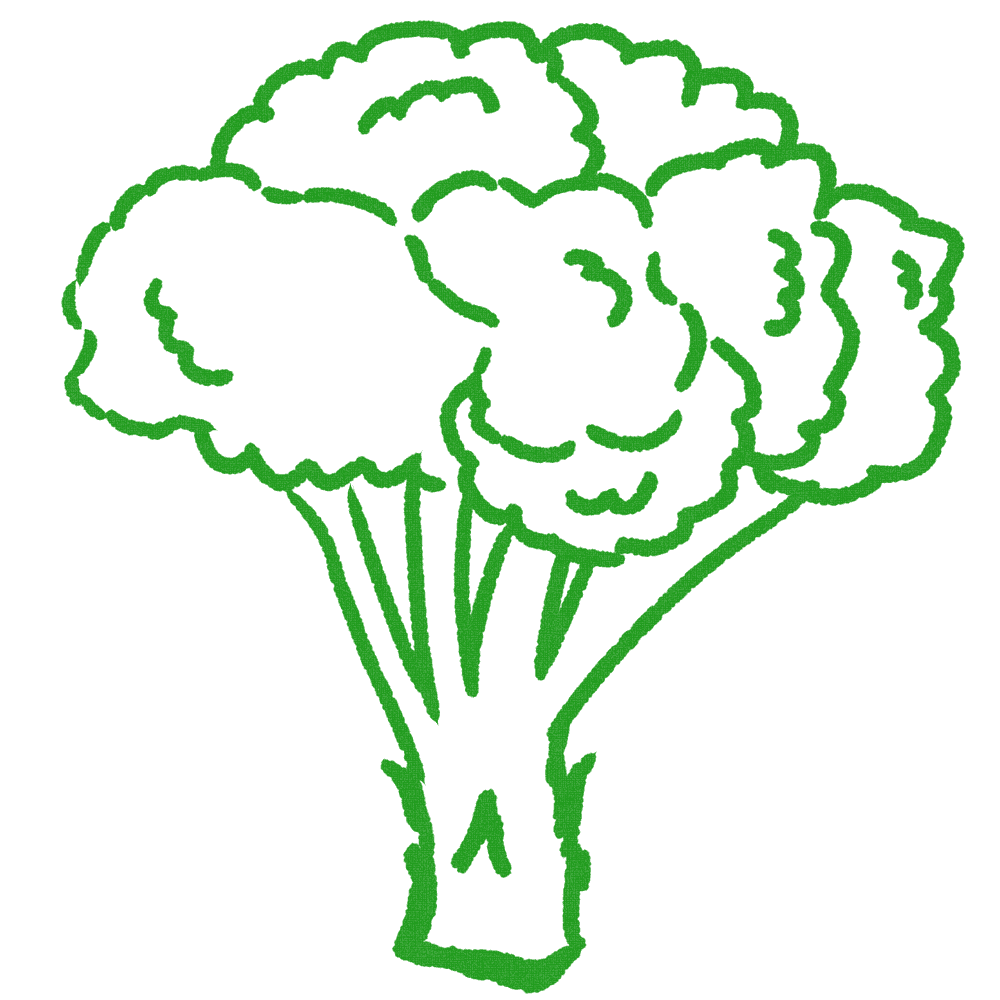
線画のブロッコリー
-
illust.747
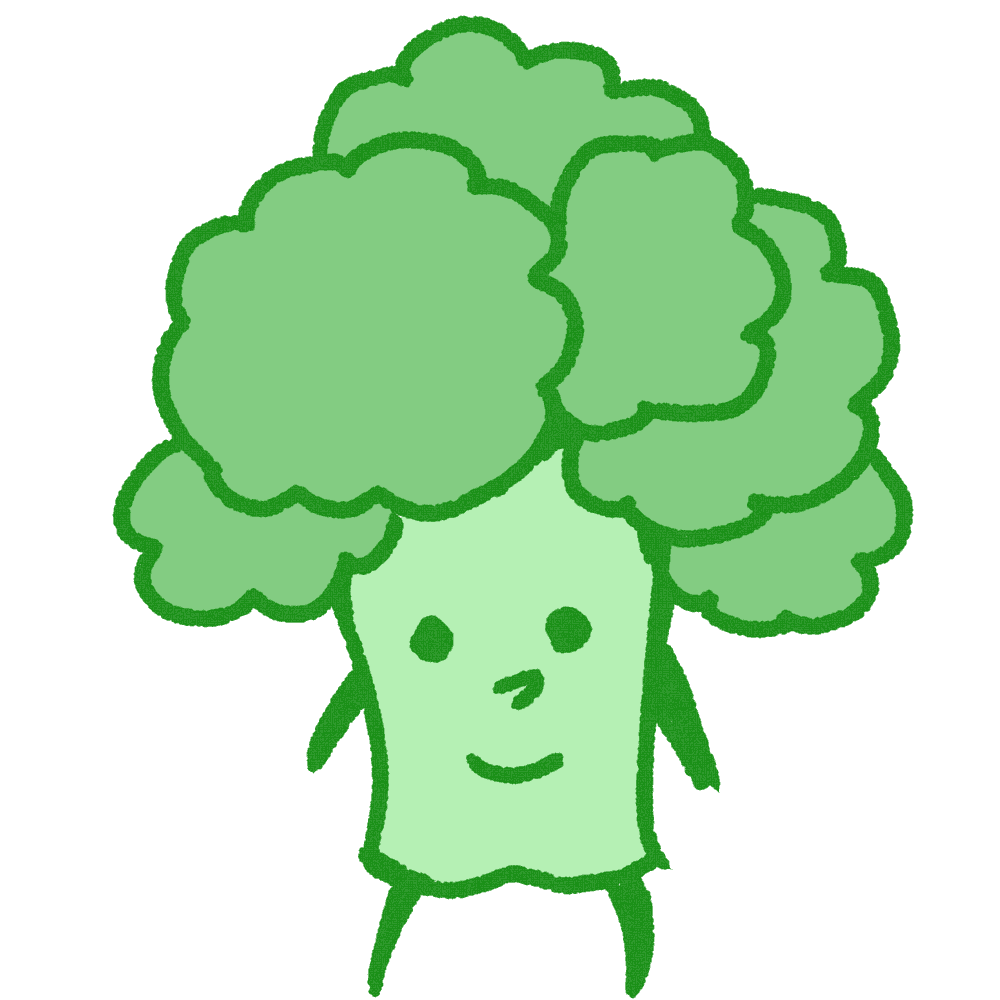
ブロッコ・リー君
-
illust.748

ブ・ロコ君
-
illust.749
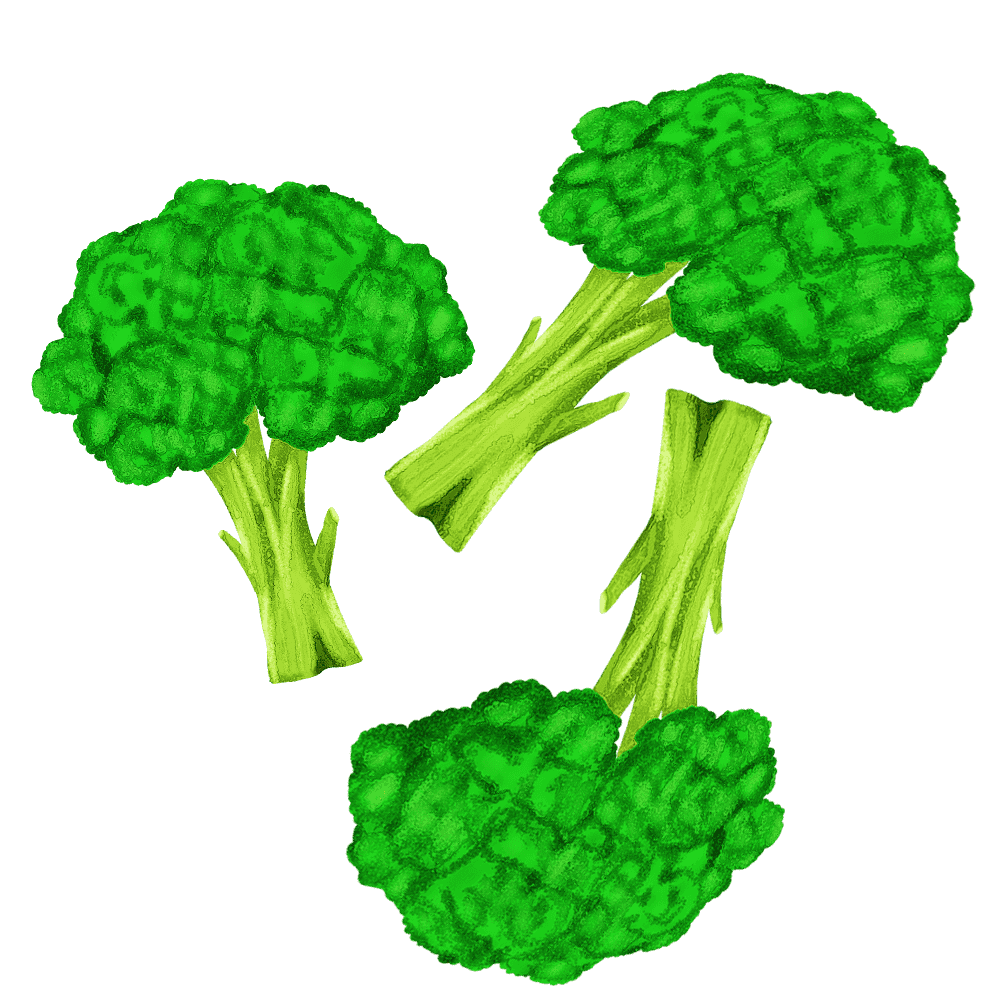
沢山のブロッコリー
可愛いブロッコリーのイラスト
可愛いブロッコリーのイラストを追加しました!

クリップスタジオペイントでブロッコリーブラシの作り方
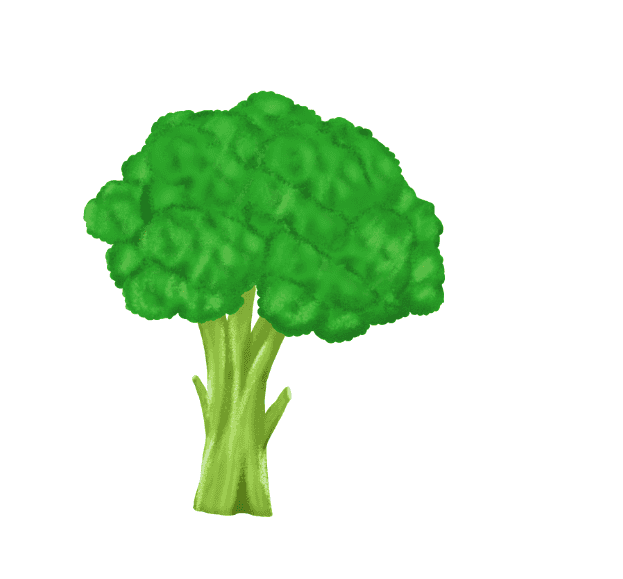
クリップスタジオペイントというお絵描き専門ソフトでは自由にブラシを作成する事ができます。そして、強力な機能の一つイラストそのものも全てブラシにして利用する事が可能です!今回は簡単にブラシに登録して使う方法をご紹介。
まずは、適当なブロッコリーイラスト素材をダウンロードして開きます。
ブロッコリーイラストを画像素材に登録する
次にMキーを押して投げ縄選択ツールを選び、ブロッコリーのまわりを適当に囲みます。選択範囲にブロッコリーが入っているのを確認し
編集 → 画像素材として登録で素材プロパティーのダイアログが開きますので以下の項目を設定します。
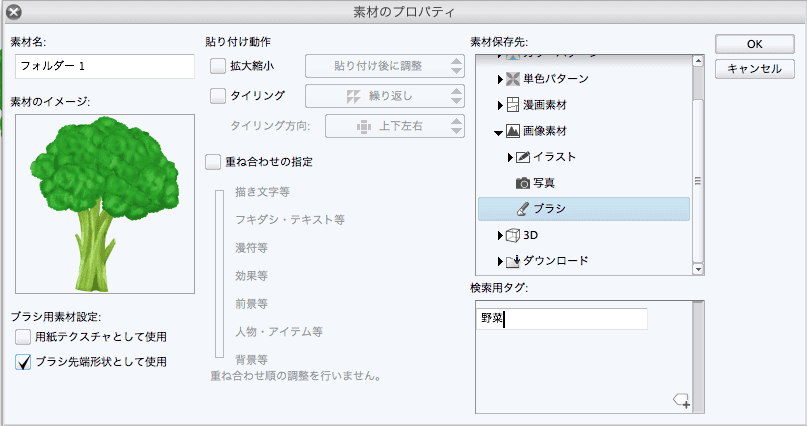
 必須設定項目
必須設定項目
- ブラシの素材設定 → ブラシ先端素材として使用のチェックボックスにチェック
- 素材保存先 → 画像素材 → ブラシを選択
- 検索用タグ → 野菜など、検索しやすいカテゴリを作成
この登録で画像素材としても呼び出したり他の項目で設定する事も可能です。
ブラシの作成
次に適当なブラシを選択し、サブツールパレットの右下にある選択しているブラシのコピーをクリックして、お好きなブラシ名を付けてokを押します。
するとブラシのコピーができますので、今度はツールプロパティーのパレットの右下のスパナアイコンをクリックしてサブツールの詳細設定を呼び出します。
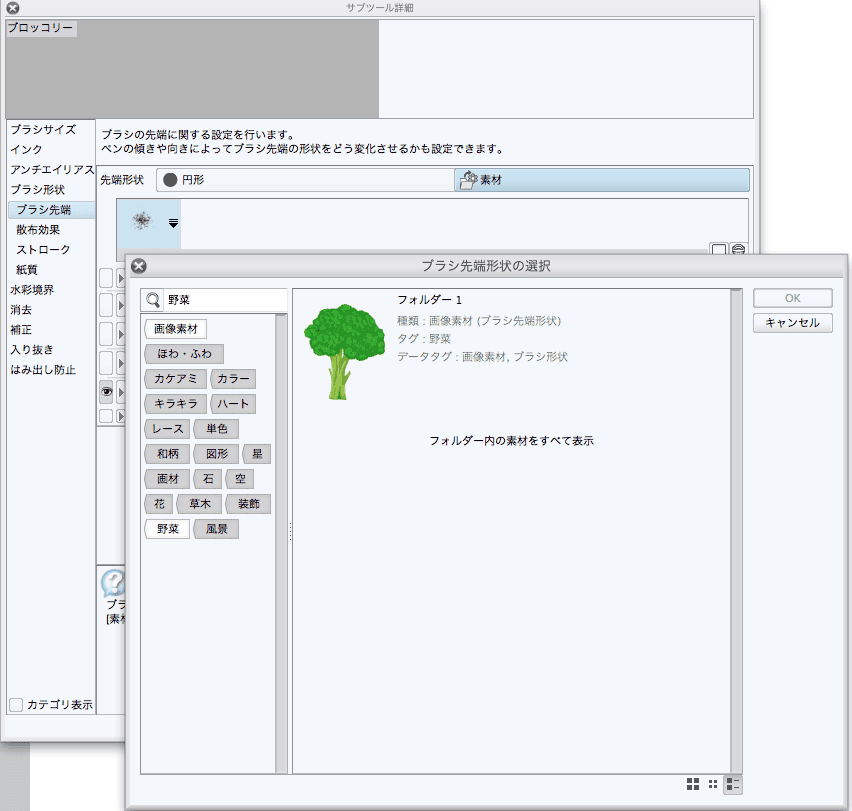
設定はものすごい細かい設定が可能ですが、今回はブラシ先端 → 先端形状 で選択し、先ほどの画像登録したブロッコリーを選択します。見つからない場合は画像登録した際に付けたタグで検索して見て下さい。
 ブラシの設定
ブラシの設定
ブラシの設定項目はかなり細かいカ所まで指定できますが、今回は1個のブロッコリーを順番に描画という設定にしてみます。まず散布効果 → 粒子サイズなどを設定します。密度やランダムなど決めれますが、そのままでも良いです。
その次にストロークの設定です。ストロークは連続して描かれるのではなく間隔を広くとる事により描画を一回のストロークで1個描画される設定にします。これで自由にブロッコリーイラストが描けます。
オリジナルブラシ完成
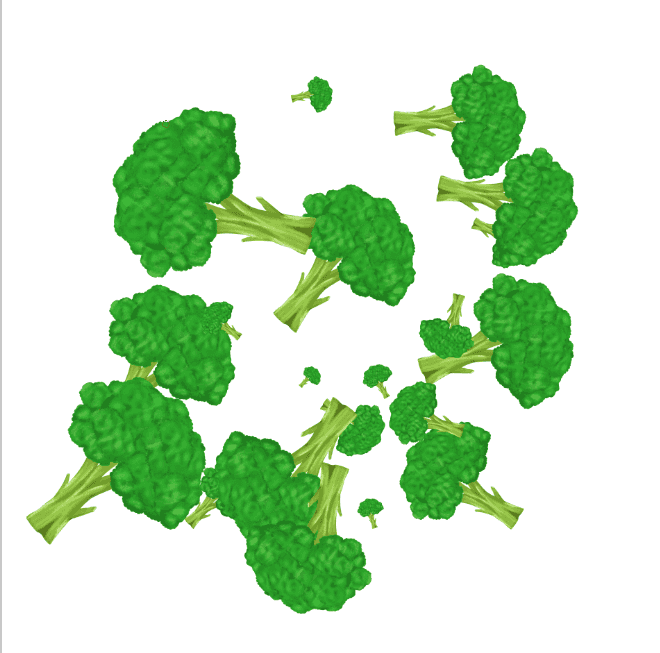
他の素材も全て同じ様にブラシにして細かい設定をする事が可能です。又、一つのイラストではなく、複数のイラストを順番に、どのように描画するなども設定できます。ランダムや筆圧などでも設定可能です。
photoshopやillustratorにはない機能が満載で価格的にも安価なので、これからイラストを始める人、又は使った事がないデザイナーやイラストレーターの方に強くプッシュします!
関連のイラスト
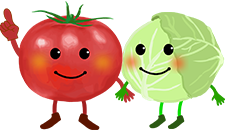
500円〜選べる野菜のデザイン素材
野菜のベクターイラスト
拡大しても劣化しない大きな画像。野菜のデザイン・イメージに!
選べる4タイプから
-
野菜のイラスト特集

野菜だけを集めたイラスト特集。大根、人参、しいたけ、キャベツ、レタス、ごぼう、ふき、ブロッコリー他野菜を網羅した素材。
-
野菜のフレーム・枠
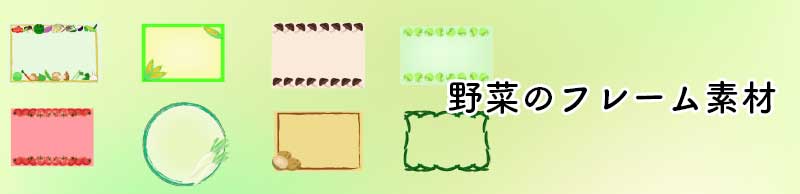
季節の野菜のイラストで作るデザインアイテム。野菜のプライスカードや野菜のプレートや野菜のデザインにそのまま使えます。
-
野菜スープのイラスト

野菜スープのフリーイラスト - 食べ物の無料素材
-
松茸のイラスト

松茸の無料イラスト - 高級きのこのフリー素材
-
落花生のイラスト
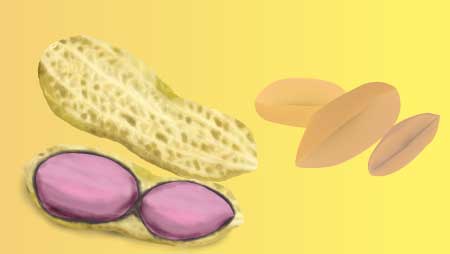
落花生の無料イラスト - ピーナッツ殻付き豆の素材
-
オリーブのイラスト

オリーブのフリーイラスト - 柔らかい水彩の素材
-
ネギのイラスト

ネギのイラスト無料素材 | 料理・レシピイメージに
-
セロリのイラスト

セロリのイラスト - 爽やか新鮮な野菜のフリー素材